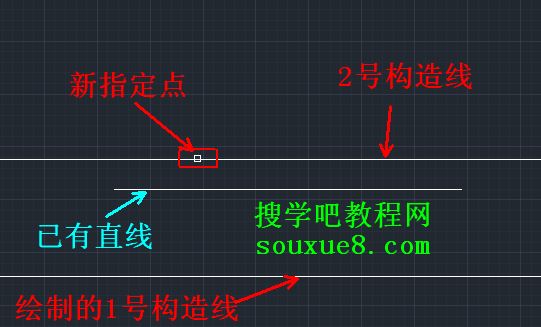构造线是沿两个方向无限延长的直线,一般也用作辅助线。
一、选择构造线工具方法:
如果常用工具栏中没有显示“构造线”工具按钮,可单击绘图按钮,打开显示构造线按钮。
1.单击常用-绘图-“构造线”按钮。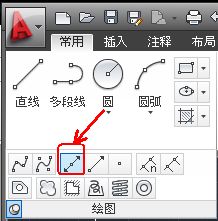
2.在命令窗口输入:XL,并按回车键或空格键执行命令。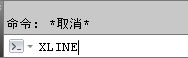
二、AutoCAD2013中文版绘制构造线命令操作:
单击常用-绘图-“构造线”按钮。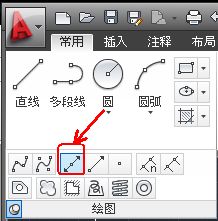
AutoCAD2013命令窗口提示:
1.指定点:
通过指定构造线所通过的两个点绘制构造线。“指定点”选项为默认项,如果执行该默认项,即在“指定点或[水平(H) 垂直(V)角度(A)二等分(B)偏移(O)]:提示下直接确定构造线所通过的点,AutoCAD2013继续提示:
指定通过点:(在该提示下再确定一点,AutoCAD2013绘制出通过所指定两点的构造线)。
指定通过点: 按空格键(也可以在这样的提示下继续确定点,使AutoCAD2013绘制出通过第一点与新指定点的一系列构造线)。
2.水平(H)
绘制通过指定点的水平构造线。用鼠标点击水平(H)执行该选项。
在绘图窗口中点击鼠标,AutoCAD2013通过该点绘制出水平的构造线。
用鼠标继续点击,可继续绘制水平的构造线。
3.垂直(V)
绘制通过指定点的垂直构造线。用鼠标点击垂直(V)执行该选项。
在绘图窗口中点击鼠标,AutoCAD2013通过该点绘制出垂直的构造线。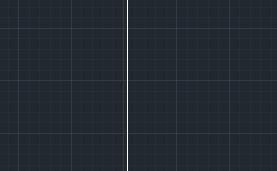
用鼠标继续点击,可继续绘制垂直的构造线。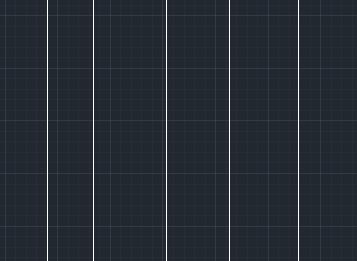
4.角度(A)
绘制与X轴正方向(默认是水平向右方向)或已有直线之间的夹角为指定构造线;用鼠标点击角度(A)执行该选项。AutoCAD2013提示:
(1)输入构造线的角度:
绘制与X轴正方向之间的夹角为指定角度的构造线。如果在上面的提示下输入角度值后,在绘图窗口单击鼠标,就可以绘制出相应角度的构造线;如:输入60
然后按空格键执行,在绘图窗口中点击鼠标。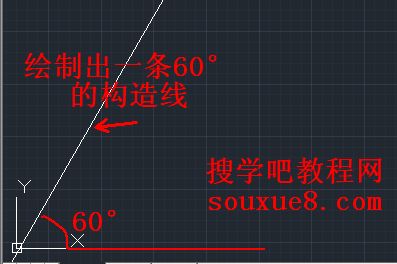
继续按鼠标可绘制出多条60°的构造线。结束绘制按空格键。
(2)参照(R)
绘制与指定直线之间的夹角为指定角度的构造线,鼠标单击选择参照(R)执行该选项。AutoCAD2013提示: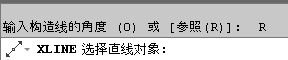
选择直线对象:(选择已有的直线),在绘图窗口中选中一条已有的直线,用鼠标单击选中。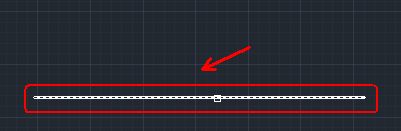
输入构造线的角度<0>:(输入对应的角度值)例如:输入70,按空格键执行。
在绘图窗口直线上任何位置单击鼠标,即绘制出一条相对已有直线70°角度的构造线。
继续按鼠标可绘制出多条70°的构造线。结束绘制按空格键。
注:根据“角度(A)”选项绘制构造线时,输入的角度值可正可负。在默认设置下,正值使构造线绕逆时针方向旋转,负值则使构造线绕顺时针方向旋转。
例如:输入角度 -40

执行后,可绘制出与上边正值相反角度的构造线。

5.二等分(B):
绘制构造线,使它通过指定的角顶点,且平分由顶点和另外两点(起点、端点)所确定的角,即构造线平分由3点确定的角。
用鼠标点击角度(B)执行该选项。AutoCAD2013提示:
指定角的顶点:(指定角的顶点位置)这时可用鼠标在绘图窗口中任意位置点击,确定顶点位置。
AutoCAD2013提示:![]()
指定角的起点:(指定角的起点位置)这时可用鼠标在绘图窗口中任意位置点击,确定起点位置。
AutoCAD2013提示:
指定角的端点:(指定角的端点位置)这时可用鼠标在绘图窗口中任意位置点击,绘制出对应的构造线。
也可以在这样的提示下继续确定端点,是AutoCAD2013绘制一系列平分由顶点、起点和新端点所确定角的构造线;结束绘制按空格键。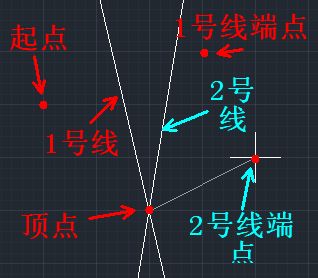
根据“二等分(B)”选项绘制构造线时,可以根据提示直接确定各点的位置(即在命令窗口直接输入点的坐标),不一定先绘制出3个点。
6.偏移(O):
绘制平行与已有直线的构造线。
用鼠标点击偏移(O)执行该选项。AutoCAD2013提示:
(1)指定偏移距离:
绘制与已有直线的距离为指定值且彼此平行的构造线。如果执行该选项,即直接输入距离值后按空格键,例如:输入100
按空格键执行,AutoCAD2013提示:
选择直线对象:(选择已有直线)。在绘图窗口用鼠标单击一条已有的直线。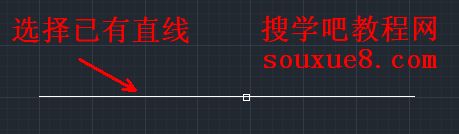
选择直线后,AutoCAD2013提示:
指定向哪侧偏移:(相对与已有直线,在要偏移的一侧任意点取一点,AutoCAD2013绘制出相应的构造线)。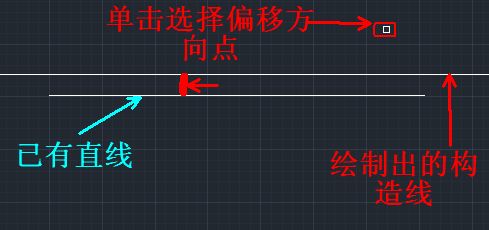
AutoCAD2013提示:
选择直线对象:(也可以继续选择已有直线,绘制与其平行且距离为已指定值的构造线),结束绘制按空格键。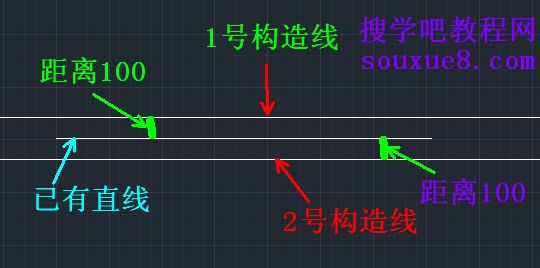
(2)通过(T)
绘制通过指定点且平行于已有直线的构造线。用鼠标单击通过(T),执行该选项。
AutoCAD2013提示:
选择直线对象:(选择已有直线)
指定通过点:(指定一点,AutoCAD2013绘制出通过该点且平行于所选择直线的构造线)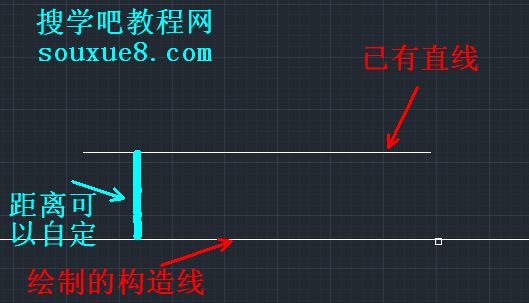
AutoCAD2013提示::
选择直线对象:(也可以继续选择已有直线,绘制与其平行且通过新指定点的构造线)结束绘制按空格键。